Verschieben, Neuanordnen und Neuanordnen von Seiten in Microsoft Word

Können Sie Seiten in Word verschieben? Abhängig von der Art des Dokuments, das Sie in Microsoft Word erstellen, kann es sein, dass Sie sich in dieser Situation befinden.
Besonders wahrscheinlich ist dies bei längeren Dokumenten – das Verschieben einer Seite in Word kann unter den richtigen Umständen über Erfolg oder Misserfolg des Dokuments entscheiden. Hier werfen wir einen Blick auf einige Möglichkeiten, Seiten in Microsoft Word-Seiten zu verschieben, neu anzuordnen und neu anzuordnen.
So tauschen Sie Seiten in Word mit dem Navigationsbereich aus
Der Navigationsbereich in Word ist ein praktisches Tool, mit dem Sie zu bestimmten Stellen in Ihrem Dokument springen können, ohne scrollen oder suchen zu müssen. Aus diesem Grund ist die Navigationsbereich-Methode die richtige Wahl, wenn Sie in Ihrem Dokument Überschriften verwenden. Und es ist am hilfreichsten, wenn Sie oben auf jeder Seite eine Überschrift haben.
- Klicken Sie auf die Registerkarte Ansicht und aktivieren Sie das Kontrollkästchen für Navigationsbereich.
- Wenn das Tool auf der linken Seite Ihres Dokuments geöffnet wird, klicken Sie im Bereich auf Überschriften.
- Um einen Teil des Dokuments zu verschieben, klicken Sie auf die Überschrift im Navigationsbereich und ziehen Sie sie an eine neue Position in der Liste Überschriften.< /span>
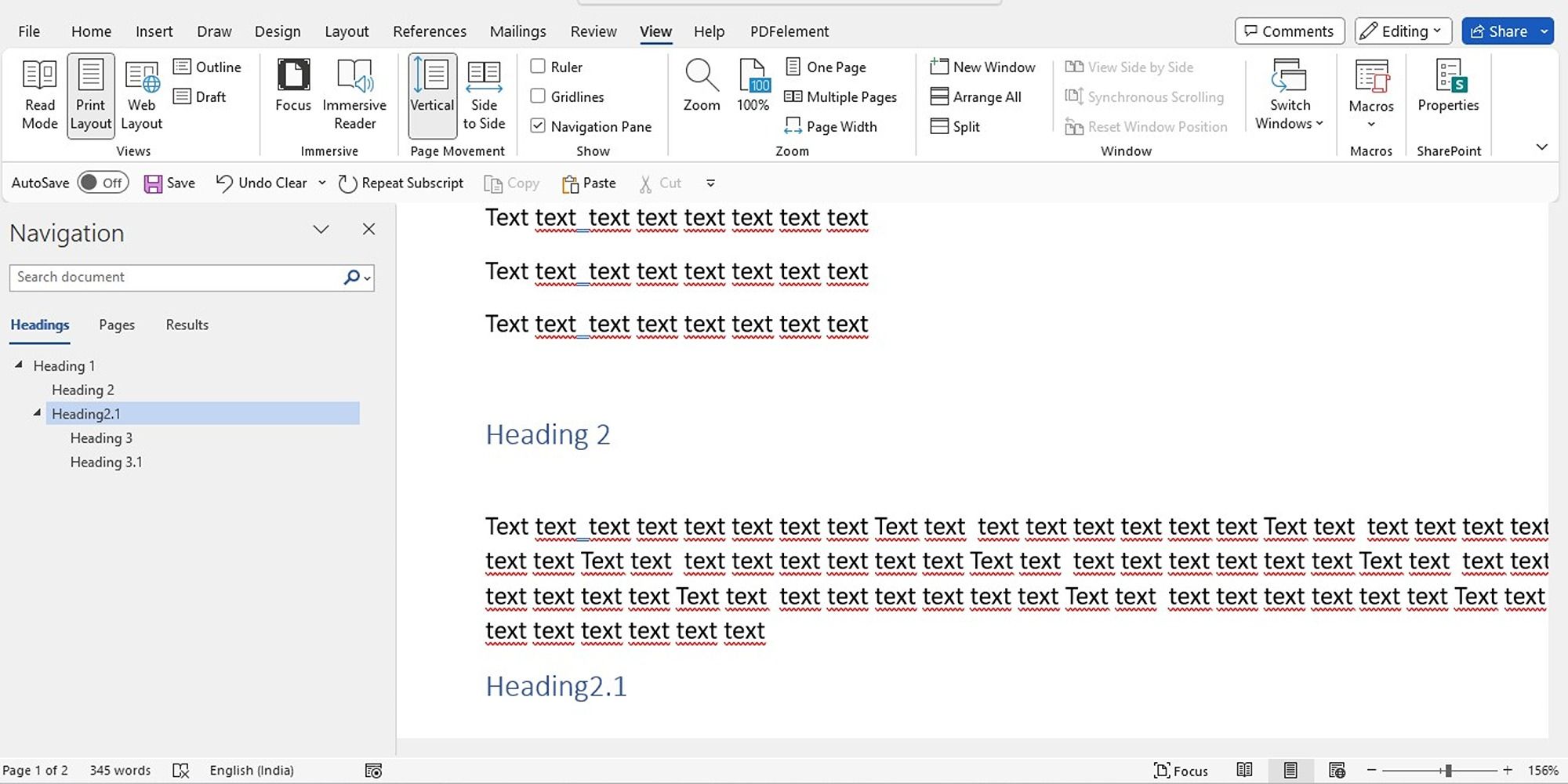
- Wenn Sie die Überschrift ziehen, wird eine dunkle Linie angezeigt.
- Wenn sich die Zeile an einer Stelle befindet, an der Sie die Überschrift (Seite) verschieben möchten, lassen Sie sie los.
- Anschließend sehen Sie die Überschrift und ihren Inhalt an der neuen Position; Ihr Dokument wird diese Änderung ebenfalls widerspiegeln.
Sie können Ihren Text jederzeit mit Überschriften formatieren. Wenn Ihr Text derzeit nicht mit Überschriften formatiert ist, stellen Sie sicher, dass Sie Ihren Text formatieren, indem Sie zur Registerkarte Startseite wechseln. Wählen Sie Ihren Text aus und wählen Sie im Abschnitt Stile des Menübands in Microsoft Word eine Überschrift aus.
Denken Sie daran, dass alle Überschriften im Navigationsbereich in absteigender Reihenfolge aufgeführt sind. Die Reihenfolge lautet also: Überschrift 1 oben, dann Überschrift 2, Überschrift 3 und so weiter. Um eine ganze Seite oder einen gesamten Abschnitt zu verschieben, verwenden Sie die Überschrift der höchsten Ebene für diesen Abschnitt.
Haben Sie schon einmal seltsame Formatierungen erhalten, wenn Sie etwas aus dem Internet in Ihr Word-Dokument eingefügt haben? Wir empfehlen einige hilfreiche Möglichkeiten zum Entfernen der Formatierung bei der Verwendung von Kopier- und Einfügefunktionen sowohl für Windows- als auch für Mac-Benutzer.
So verschieben Sie Seiten in einem Word-Dokument mit Ausschneiden und Einfügen über die Tastatur
Abgesehen vom Navigationsbereich können Sie die Seiten bei Bedarf auch durch Ausschneiden und Einfügen neu anordnen. Wenn Sie lieber auf diese Weise mit der Tastatur manövrieren möchten, erfahren Sie hier, wie Sie Seiten in Microsoft Word in diesem Stil anordnen.
- Platzieren Sie Ihren Cursor ganz am Anfang des Textes auf der Seite, zu der Sie wechseln möchten.
- Halten Sie die Umschalttaste gedrückt und drücken Sie die Bild-ab-Taste (Pg Dn)-Taste. Dadurch wird der Text eines Bildschirms erfasst.
- Wenn Sie mehr auswählen müssen, halten Sie weiterhin die Umschalttaste gedrückt und drücken Sie Bild ab schon wieder. Sie können dies tun, bis Sie alle haben.
- Drücken Sie Strg (Strg) + , um den ausgewählten Text auszuschneiden.X
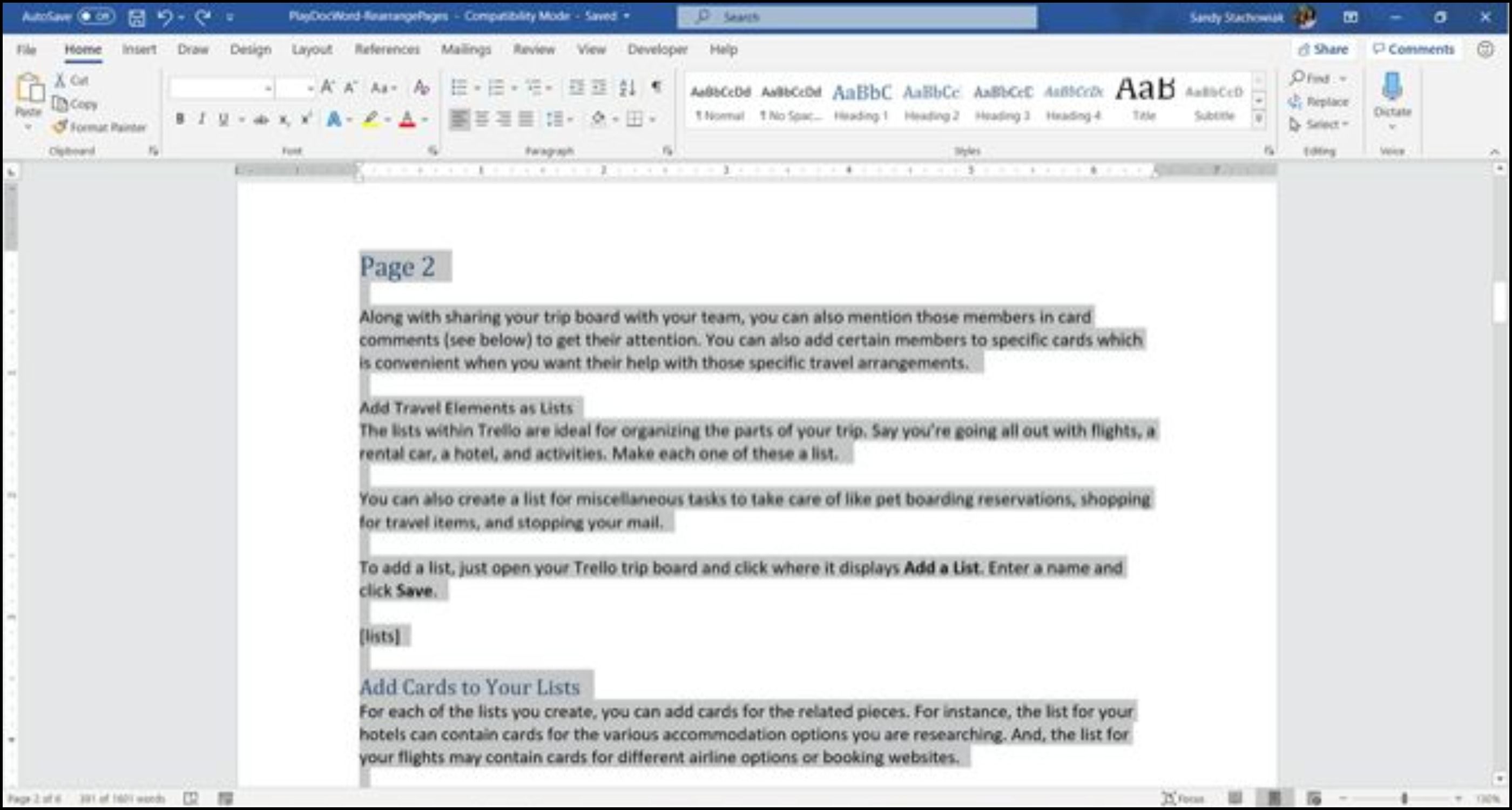
- Bewegen Sie den Cursor an die Stelle, an die die Seite verschoben werden soll, und drücken Sie Strg (Strg) + V, um die Seite zu verschieben. Den Rest erledigt Word.
So ändern Sie die Reihenfolge der Seiten in Word durch Ausschneiden und Einfügen mit der Maus
Vielleicht sind Sie ein Profi im Umgang mit der Maus und nutzen beim Verschieben von Seiten in Word lieber diese als die Tastatur. Beim Ausschneiden und Einfügen des Textes gehen Sie auf die gleiche Weise vor, allerdings etwas anders. So geht’s:
- Platzieren Sie Ihren Cursor am Anfang des Textes auf der Seite, die Sie verschieben möchten.
- Halten Sie die linke Maustaste gedrückt, während Sie durch den gesamten Text auf der Seite ziehen, und lassen Sie sie dann los.
- Klicken Sie mit der rechten Maustaste und wählen Sie Ausschneiden. Bewegen Sie Ihren Cursor an die Stelle, an die Sie die Seite verschieben möchten.
- Klicken Sie mit der rechten Maustaste und wählen Sie Einfügen aus dem Kontextmenü.
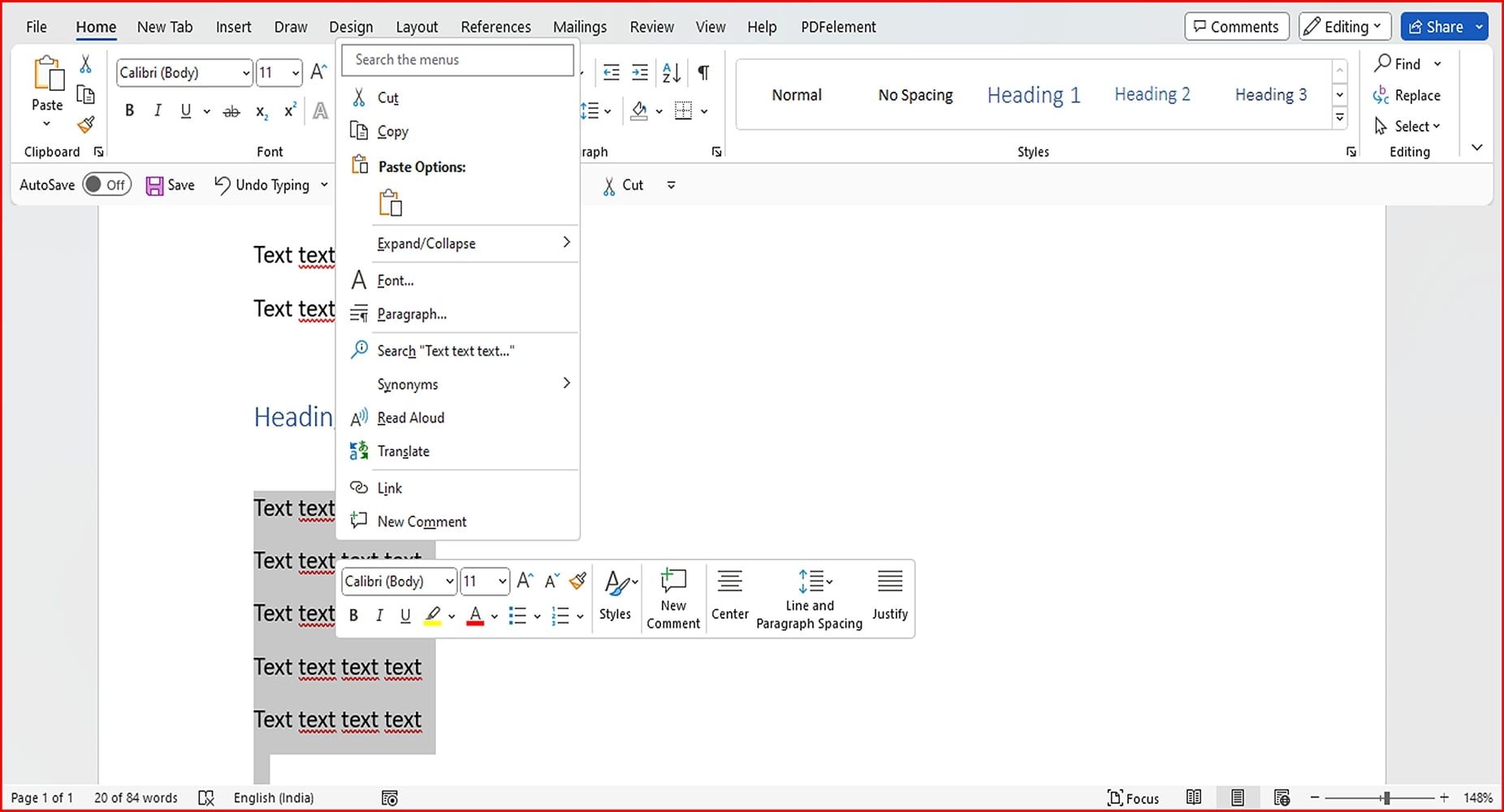
Wir empfehlen außerdem, einen Blick auf diese praktischen Tipps zu werfen, die Sie bei der Arbeit in Word beachten sollten.
So ordnen Sie Seiten in Word mit der Symbolleiste für den Schnellzugriff neu an
Wenn Sie Seiten in Word mit benutzerdefinierten Einstellungen wie den Befehlen zum Ausschneiden und Einfügen in der Symbolleiste für den Schnellzugriff austauschen möchten, müssen Sie Folgendes tun:
- Öffnen Sie zunächst die Symbolleiste für den Schnellzugriff, indem Sie mit der rechten Maustaste auf eine beliebige Stelle im Menüband oben im Dokument klicken.
- Klicken Sie auf Menüband anpassen > Symbolleiste für den Schnellzugriff.
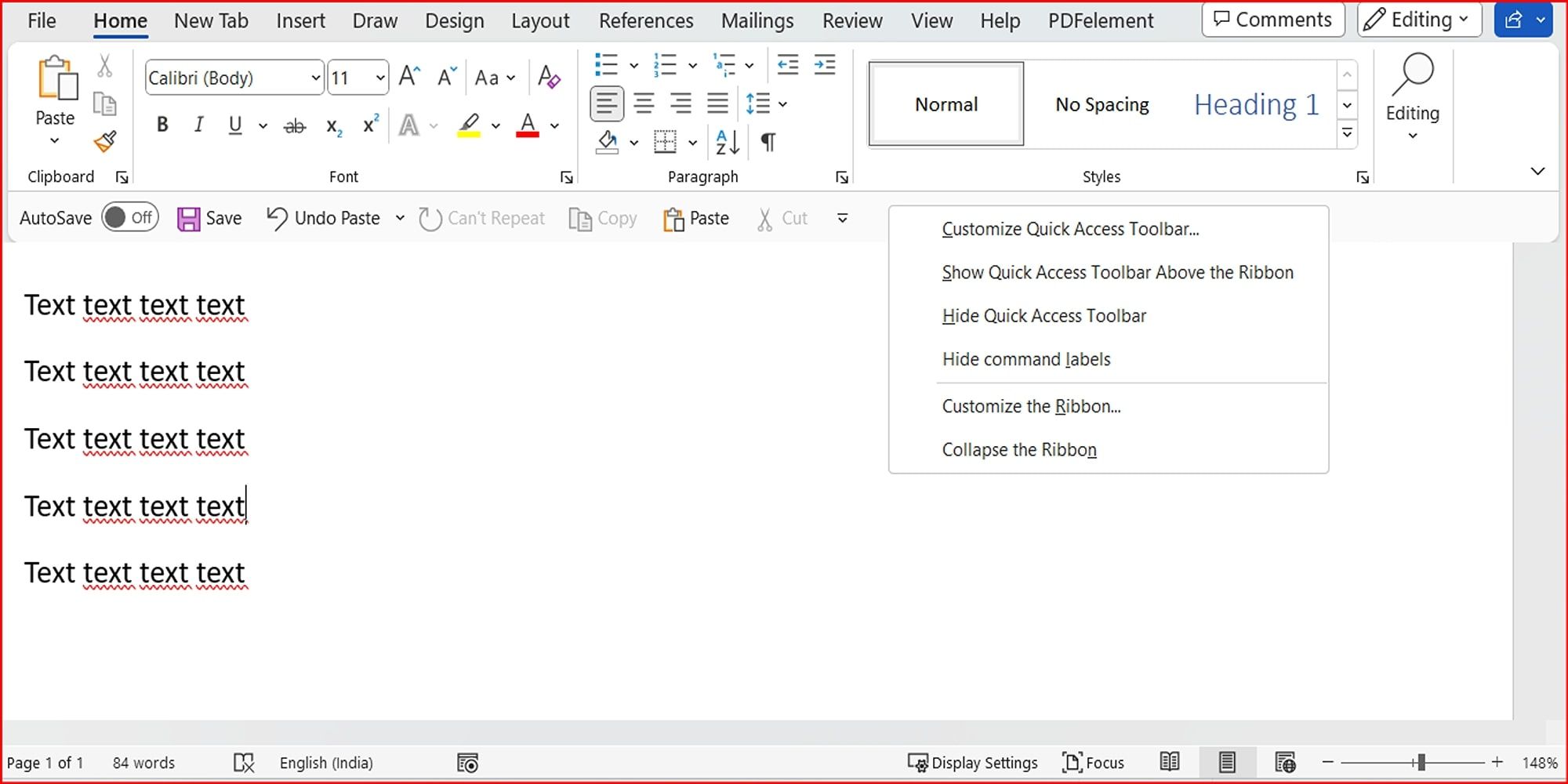
- Klicken Sie auf das Dropdown-Menü Menü, scrollen Sie nach unten und wählen Sie Alle Befehle aus.
- Es öffnet sich ein neues Fenster, in dem Sie bestimmte Befehle auswählen können, die Sie zur Symbolleiste für den Schnellzugriff hinzufügen möchten.
- Manchmal müssen Sie Befehle wie angegeben gruppieren. Befolgen Sie dazu die Anweisungen auf dem Bildschirm.
- Suchen Sie Ausschneiden und Einfügen (einzeln) im Liste der Optionen und tippen Sie auf die Schaltfläche Hinzufügen, um sie in die Symbolleiste aufzunehmen.
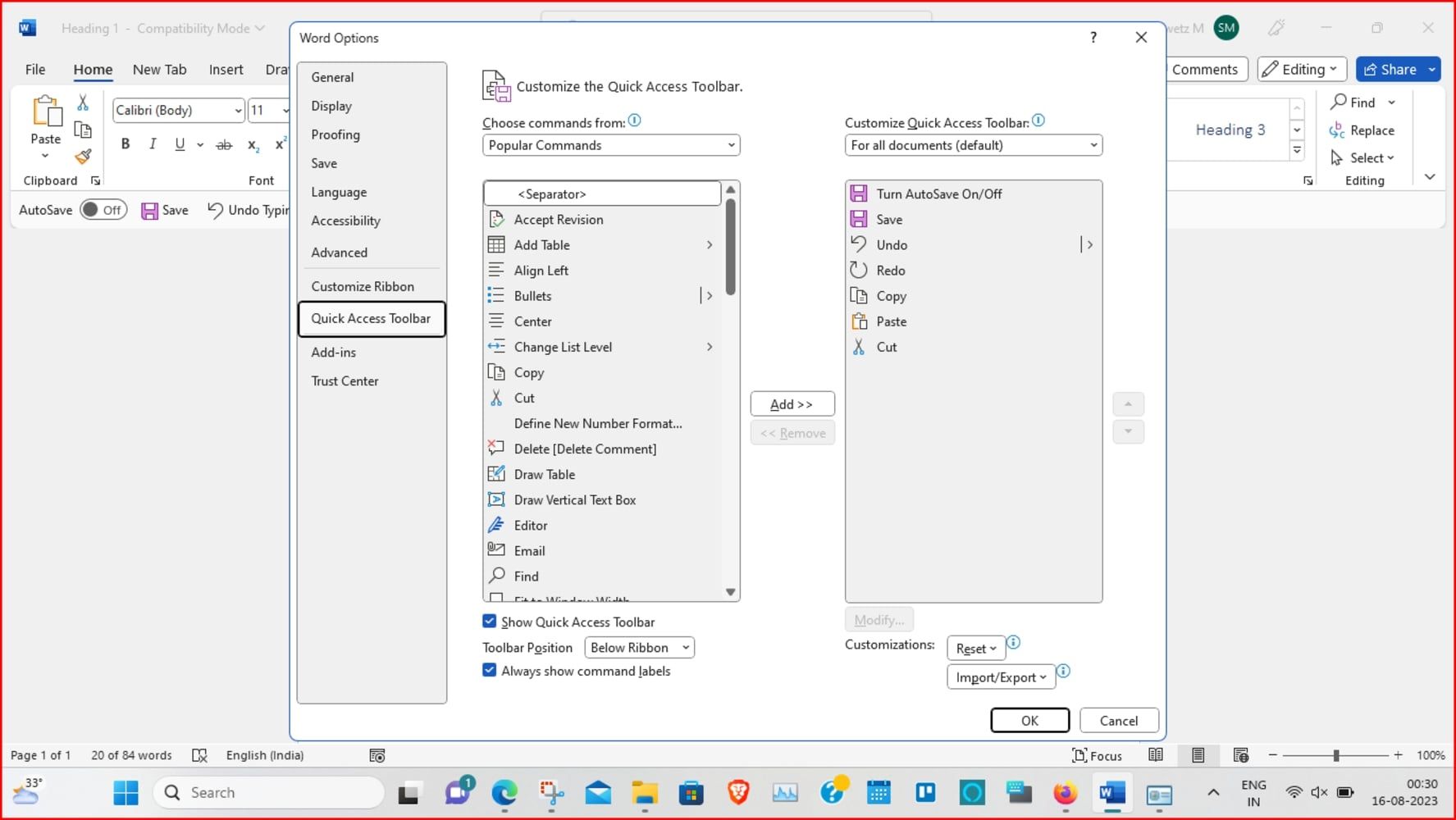
- Aktivieren Sie Befehlsbezeichnungen immer anzeigen unten in der Liste.
- Klicken Sie auf OK, um Ihre Änderungen zu speichern und das Fenster zu schließen. Die Symbole werden nun in der Symbolleiste angezeigt.
So können Sie Text mithilfe der Multifunktionsleiste der Symbolleiste für den Schnellzugriff in Word ausschneiden und einfügen:
- Wählen Sie den Text aus, den Sie entfernen möchten.
- Klicken Sie in der Symbolleiste für den Schnellzugriff auf das Symbol Ausschneiden (Schleife).
- Bewegen Sie den Cursor auf den gewünschten Bereich im Dokument und klicken Sie auf Einfügen.
Wenn Ihnen beim Ausschneiden und Einfügen ein Fehler unterläuft, denken Sie daran, dass Sie das, was Sie gerade getan haben, rückgängig machen können. Klicken Sie in Ihrer Symbolleiste für den Schnellzugriff auf die Schaltfläche Verschieben rückgängig machen. Dadurch wird Ihre letzte Änderung rückgängig gemacht. Sie können jedoch auf den Pfeil neben der Schaltfläche klicken, um zu Ihrem Änderungsverlauf zurückzukehren.
So verschieben und ordnen Sie Seiten in Word mithilfe Ihres Zwischenablageverlaufs neu
Eine weitere coole Möglichkeit, Seiten in Word anzuordnen, ist das Tool „Zwischenablageverlauf“ unter Windows. Die Zwischenablage ist eine Funktion, mit der Sie Informationen von einem Ort an einen anderen kopieren und einfügen können.
- Bewegen Sie den Cursor an die Stelle in Ihrem Word-Dokument, an der Sie die Seite haben möchten, die Sie gerade in Word ausgeschnitten (oder kopiert) haben möchten.
- Tippen Sie auf die Windows Taste + V , um den Verlauf Ihrer Zwischenablage zu öffnen und den Text auszuwählen, den Sie kopieren möchten.
- Alternativ können Sie auf der Registerkarte „Startseite“ auf die Zwischenablage
- Klicken Sie dann im Verlaufsfenster auf ein Element, um es einzufügen und Seiten in Word zu verschieben.

Mit der Veröffentlichung von Windows 11 gibt es viele neue Funktionen zu entdecken! Sie können den verbesserten Zwischenablage-Manager in Windows 11 verwenden, um Symbole, GIFs und Emojis für ein wirklich personalisiertes Erlebnis zu kopieren und einzufügen.
Sie können Seiten in Microsoft Word anordnen oder trennen, indem Sie Seitenumbrüche einfügen. Gehen Sie dazu zu der Seite, die Sie verschieben möchten, und positionieren Sie den Cursor am Anfang dieser Seite. Gehen Sie zur Registerkarte Einfügen und navigieren Sie zum Abschnitt Seiten. Klicken Sie auf Seitenumbruch. Dadurch wird an der aktuellen Cursorposition ein Seitenumbruch eingefügt und die Seiten getrennt. Die Seiten werden nun automatisch neu angeordnet.
So verschieben, ordnen und ordnen Sie Seiten in Microsoft 365 neu
Wenn Sie die Webversion von Microsoft Word verwenden, können Sie Seiten einfach mit der Methode „Ausschneiden und Einfügen“ verschieben. So können Sie das machen:
- Öffnen Sie Ihr Word-Dokument und wählen Sie den gewünschten Teil des Textes aus, indem Sie darauf tippen und den Cursor darüber ziehen. Klicken Sie mit der rechten Maustaste und tippen Sie auf Ausschneiden.

- Bewegen Sie den Cursor in den Bereich, in dem der Text platziert werden soll.
- Klicken Sie mit der rechten Maustaste und wählen Sie Einfügen, um den Text an seine neue Position zu verschieben.
Beachten Sie außerdem, dass Sie Seiten in einem geschützten Dokument nicht verschieben oder neu anordnen können.
Gehen Sie sorgfältig mit Ihren Word-Seiten um
Mit einer dieser Methoden sollten Sie Word-Seiten anordnen können. Diese Tipps können Ihnen dabei helfen, die Seiten Ihrer Broschüre, Ihres Manuskripts oder auch nur Ihrer Hausaufgaben neu zu organisieren.
Wir haben nur einige Ansätze zur Neuanordnung von Word-Seiten besprochen; Jeder hat seine Vorteile. Glücklicherweise gibt es eine Möglichkeit, die Seitenreihenfolge in Word zu ändern, unabhängig davon, an welcher Art von Projekt Sie arbeiten.



Schreibe einen Kommentar